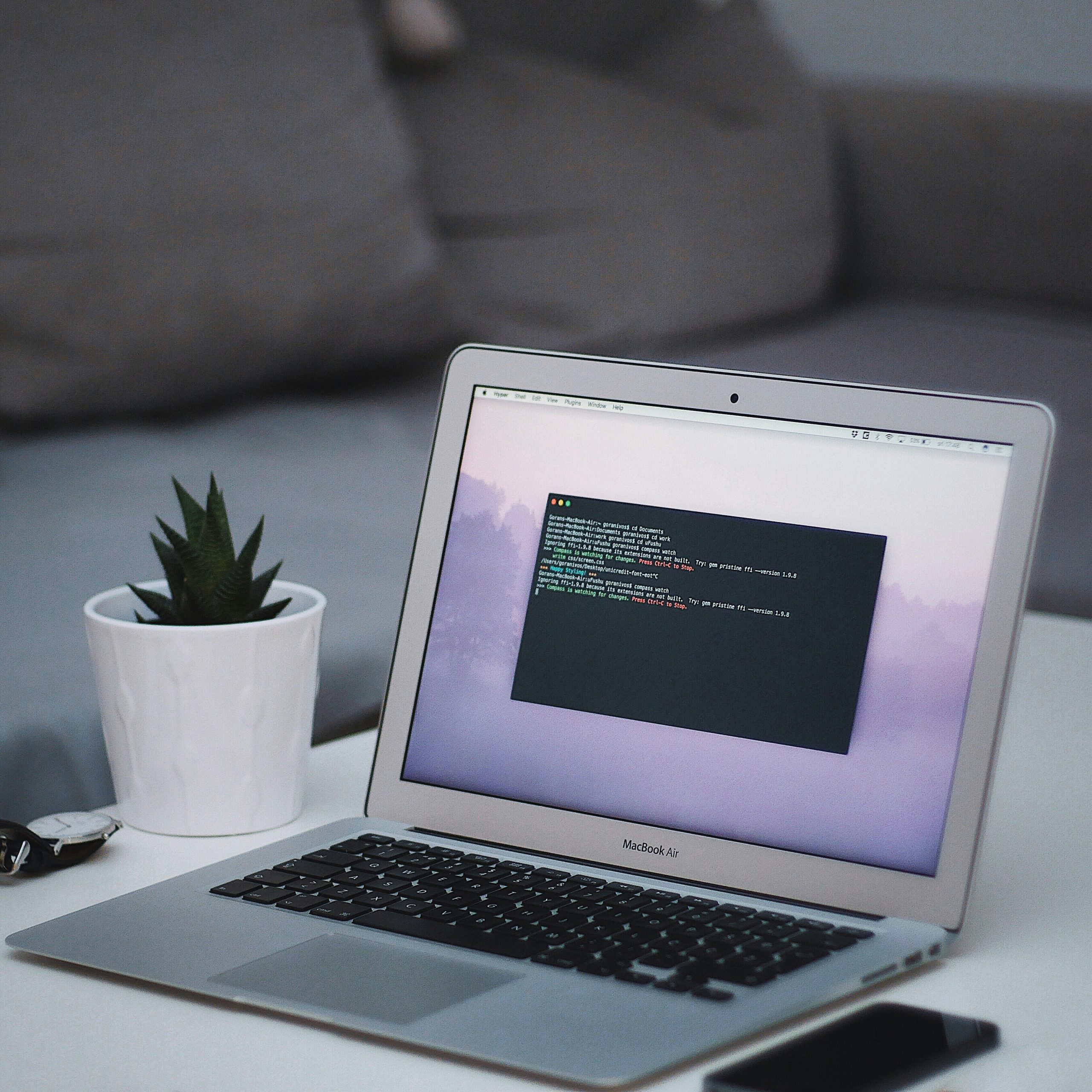![]()
Als Mac Anwender möchtest du vielleicht mehr aus deinem Mac herausholen und ihn optimal nutzen. Das Terminal bietet eine Vielzahl von Befehlen, die dir dabei helfen können, dein Mac-Erlebnis zu verbessern und dein System zu optimieren. Hier sind 25 nützliche Terminal-Befehle, die dir dabei helfen können:
Die Nutzung dieser Befehle erfolgt auf eigene Gefahr. Sei immer vorsichtig, wenn du Befehle ausführst, deren Auswirkungen du nicht vollständig verstehst.
ls: Zeigt eine Liste aller Dateien und Ordner im aktuellen Verzeichnis an.
cd: Wechselt das Verzeichnis.
pwd: Zeigt den absoluten Pfad des aktuellen Verzeichnisses an.
mkdir: Erstellt ein neues Verzeichnis.
touch: Erstellt eine neue leere Datei.
rm: Löscht Dateien oder Verzeichnisse.
grep: Durchsucht Dateien nach einem bestimmten Muster.
history: Zeigt eine Liste aller zuvor eingegebenen Befehle an.
sudo: Führt Befehle mit Administratorrechten aus.
df -h: Zeigt eine Übersicht über die verfügbaren Speicherplatz und deren Nutzung auf deinem Mac an.
du -sh: Zeigt die Größe einzelner Verzeichnisse an.
networksetup -listallhardwareports: Zeigt eine Liste aller Netzwerkhardwareports auf deinem Mac an.
pmset -g sched: Zeigt den Zeitplan für Energieverwaltungsaufgaben an.
say “Dein Text hier”: Lässt deinen Mac Text zum Vorlesen sprechen.
system_profiler SPHardwareDataType: Zeigt detaillierte Informationen über die Hardware deines Macs an.
sudo fs_usage: Zeigt Echtzeitinformationen über Datei- und Prozesszugriffe an.
networksetup -getinfo Wi-Fi: Zeigt detaillierte Informationen über deine Wi-Fi-Verbindung an.
pmset -g: Zeigt die aktuellen Energieverwaltungseinstellungen auf deinem Mac an.
sudo nvram boot-args=”-v”: Startet deinen Mac im Verbose-Modus, der detaillierte Informationen über den Startvorgang anzeigt.
sudo periodic daily weekly monthly: Führt die regelmäßigen Wartungsaufgaben auf deinem Mac manuell aus.
sudo spctl –master-disable: Deaktiviert Gatekeeper, um nicht signierte Apps zu installieren.
sudo mdutil -a -i off: Deaktiviert die Spotlight-Suche vorübergehend.
sudo nvram boot-args=”-no32exec”: Deaktiviert die Unterstützung für 32-Bit-Anwendungen.
sudo dscacheutil -flushcache: Leert den DNS-Cache.
caffeinate: Verhindert, dass dein Mac in den Ruhezustand oder Bildschirmschoner geht.
Diese Befehle bieten dir eine Vielzahl von Möglichkeiten, um dein Mac-Erlebnis zu optimieren und deine Produktivität zu steigern. Experimentiere ruhig damit, aber sei immer vorsichtig, wenn du Befehle ausführst, deren Auswirkungen du nicht vollständig verstehst. So kannst du das volle Potenzial deines Macs ausschöpfen und deine Aufgaben effizienter erledigen.
hier sind die Befehle, für die es eine Möglichkeit gibt, ihre Aktionen rückgängig zu machen:
mkdir: Verwende
rmdir, gefolgt vom Namen des Verzeichnisses, um ein zuvor erstelltes Verzeichnis zu löschen.touch: Lösche die erstellte Datei manuell, indem du den Befehl
rmgefolgt vom Dateinamen verwendest.rm: Es gibt keine direkte Möglichkeit, den Befehl
rmrückgängig zu machen. Du kannst jedoch versuchen, Dateien aus dem Papierkorb wiederherzustellen, wenn sie nicht bereits dauerhaft gelöscht wurden.pmset -g sched: Entferne alle geplanten Energieverwaltungsaufgaben oder setze sie zurück.
sudo fs_usage: Beende den laufenden Prozess mit
Ctrl + C.sudo nvram boot-args=”-v”: Entferne die Verbose-Bootoption, indem du
sudo nvram boot-args=ohne Argument ausführst.sudo spctl –master-disable: Verwende
sudo spctl --master-enable, um Gatekeeper wieder zu aktivieren.sudo mdutil -a -i off: Verwende
sudo mdutil -a -i on, um die Spotlight-Suche wieder zu aktivieren.
Für diese Befehle gibt es bestimmte Schritte, um ihre Aktionen rückgängig zu machen.